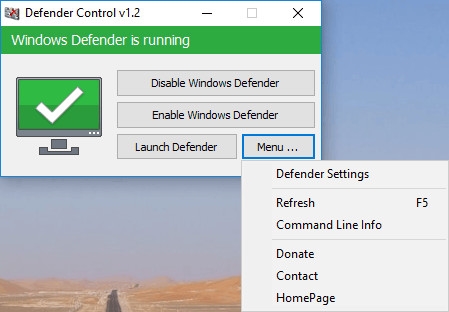Halo watu wote! Watumiaji wengi wa Windows 10 wanakabiliwa na hitaji la kulemaza antivirus iliyojengwa. Kuna hali wakati unahitaji kuzima kinga ya virusi moja kwa moja kwa muda. Kwa mfano, Defender mara nyingi huapa kwa activator ya Windows 10 au michezo iliyofungwa.
Leo niliamua katika nakala hii kuzungumzia jinsi ya kulemaza Windows Defender milele. Nitafurahi maoni yako na nyongeza zako!
Yaliyomo
- 1. Windows 10 Defender ni nini?
- 2. Jinsi ya kuzima Windows 10 Defender kwa muda mfupi?
- 3. Jinsi ya kulemaza Windows 10 Defender milele?
- 4. Kulemaza Defender kwenye toleo zingine za Windows
- 5. Jinsi ya kuwezesha Windows Defender 10?
- 6. Jinsi ya kuondoa Windows 10 Defender?
1. Windows 10 Defender ni nini?
Programu hii inachukua kazi za kinga, kuonya kompyuta yako dhidi ya programu mbaya. Kwa sehemu kubwa, Defender ni antivirus kutoka Microsoft. Inaendelea kufanya kazi zake hadi antivirus nyingine itaonekana kwenye kompyuta, kwani wengi wao huwacha ulinzi wa "asili" wa kompyuta yako. Uchunguzi uliofanywa umeweka wazi kuwa Windows Defender imeboreshwa, ili utendaji wake umekuwa sawa na ule wa programu zingine za antivirus.
Muhtasari wa antivirus bora za 2017 - //pcpro100.info/luchshie-antivirusyi-2017-goda/
Ikiwa unalinganisha ambayo ni bora - Windows 10 Defender au antivirus, unahitaji kuelewa kwamba antivirus ni bure na hulipwa, tofauti kuu ni kiwango cha ulinzi ambacho wanawakilisha. Ikilinganishwa na programu zingine za bure - Mlinzi sio duni, na kwa programu zilizolipwa, inahitajika kupima viwango vya ulinzi na kazi zingine. Sababu kuu ya hitaji la kulemaza antivirus ni kwamba hairuhusu kusanikisha programu tumizi na michezo, ambayo husababisha usumbufu kwa watumiaji. Hapo chini utapata habari juu ya jinsi ya kulemaza Windows 10 Defender.
2. Jinsi ya kuzima Windows 10 Defender kwa muda mfupi?
Kwanza unahitaji kupata mipangilio ya Defender. Mbinu ni rahisi, ninakuambia hatua kwa hatua:
1. Kwanza kabisa, nenda kwenye "Jopo la Udhibiti" (kwa kubonyeza kulia kwenye menyu ya "Anza" na uchague sehemu inayotaka);
2. Katika safu ya "Mipangilio ya PC", nenda kwa "Windows Defender":
3. Wakati mpango unapoanza, "PC yako inalindwa" inapaswa kuonyeshwa, na ikiwa hakukuwa na ujumbe kama huo, inamaanisha kuwa kwenye kompyuta, kwa kuongeza mtetezi, kuna programu nyingine ya kuzuia virusi.
4. Nenda kwa Windows Defender. Njia: Anza / Mipangilio / Sasisha na Usalama. Halafu unahitaji kulemaza kazi ya "Ulinzi wa Kweli-wakati":
3. Jinsi ya kulemaza Windows 10 Defender milele?
Njia iliyo hapo juu haitafanya kazi ikiwa unahitaji kulemaza Windows 10 Defender milele. Itaacha kufanya kazi, hata hivyo, kwa muda fulani tu (kawaida sio zaidi ya dakika kumi na tano). Hii itakuruhusu kufanya vitendo hivyo ambavyo vilikuwa vimezuiliwa, kama vile kuamsha mpango.
Kwa vitendo vikubwa zaidi (ikiwa unataka kuizima kabisa), kuna njia mbili: kutumia mhariri wa sera ya kikundi cha karibu au mhariri wa usajili. Kumbuka kuwa bidhaa ya kwanza haifai kwa matoleo yote ya Windows 10.
Kwa njia ya kwanza:
1. Piga simu "Run" ukitumia "Win + R". Kisha ingiza thamani "gpedit.msc" na uthibitishe vitendo vyako;
2. Nenda kwa "Usanidi wa Kompyuta", kisha "Taratibu za Tawala", "Vipengele vya Windows" na "EndpointProtection";
3. Kwenye picha ya skrini, kitu cha "Zima EndpointProtection" kinaonekana: unaelekeza kwake, bonyeza mara mbili na uweke "Imewezeshwa" kwa bidhaa hii. Kisha tunathibitisha vitendo na kutoka (kwa kumbukumbu, mapema kazi hiyo iliitwa "Zima Defender Windows");
4. Njia ya pili ni msingi wa Usajili. Kutumia Win + R, tunaingia regedit ya thamani;
5. Tunahitaji kuingia kwenye Usajili kwa "Windows Defender". Njia: HKEY_LOCAL_MACHINE SOFTWARE sera Microsoft;
6. Kwa "DisableAntiSpyware", chagua thamani 1 au 0 (1 - mbali, 0 - on). Ikiwa bidhaa haipo kabisa - unahitaji kuipanga (katika muundo wa DWORD);
7. Imekamilika. Defender imezimwa, na kuanza tena programu hiyo itaonyesha ujumbe wa makosa.
4. Kulemaza Defender kwenye toleo zingine za Windows
Kwa Windows 8.1, kuna vidokezo vichache vya kukamilisha. Ni muhimu:
1. Nenda kwa "Jopo la Udhibiti" na uende kwa "Windows Defender";
2. Fungua "Chaguzi" na utafute "Msimamizi":
3. Tunaondoa ndege kutoka kwa "Wezesha programu", baada ya hapo taarifa inayolingana itaonekana.
5. Jinsi ya kuwezesha Windows Defender 10?
Sasa unahitaji kufikiria jinsi ya kuwezesha Defender Windows. Pia kuna njia mbili, kama ilivyo katika aya iliyopita, zaidi ya hayo, njia hizo ni za msingi wa vitendo sawa. Kuhusu kuingizwa kwa mpango huo, hili pia ni shida ya haraka, kwa sababu watumiaji huwa hawazikatii wenyewe: matumizi ya programu ambazo zimetengenezwa ili kukomesha uvumbuzi pia husababisha mtetezi kuwa mlemavu.
Njia ya kwanza (kwa kutumia mhariri wa sera ya kikundi):
1. Kumbuka kwamba kwa "Toleo la Nyumbani", njia hii haitafanya kazi, kwa sababu haina mhariri huyu tu;
2. Tunaita menyu "Run" ("Win + R"), ingiza thamani gpedit.msc, kisha bonyeza "Sawa";
3. Moja kwa moja kwenye menyu yenyewe (folda upande wa kushoto), unahitaji kupata "EndpointProtection" (kupitia Usanidi wa Kompyuta na Vipengele vya Windows);
4. Kwenye menyu sahihi kutakuwa na mstari "Zima EndpointProtection", bonyeza mara mbili juu yake na uchague "Haijawekwa" au "Walemavu". Lazima utumie mipangilio;
5. Kwenye sehemu ya EndpointProtection, taja hali ya "Walemavu" ("Haijawekwa") kwenye safu ya "Zima ulinzi wa wakati halisi" (Ulinzi wa wakati halisi). Omba mipangilio;
6. Ili mabadiliko yaweze kuchukua, lazima bonyeza "Run" kwenye menyu ya programu.
Njia ya pili (kwa kutumia hariri ya Usajili):
1. Piga huduma ya "Run" ("Win + R") na uingie regedit. Thibitisha mpito;
2. Kwenye menyu upande wa kushoto, pata "Defender ya Windows" (Njia ni sawa na kwa kuzima kwa kutumia Usajili);
3. Kisha unapaswa kupata kwenye menyu (upande wa kulia) param "DisableAntiSpyware". Ikiwa iko, unapaswa kuibonyeza mara mbili na uweke thamani "0" (bila nukuu);
4. Sehemu hii inapaswa kujumuisha kifungu cha ziada kinachoitwa Ulinzi wa Wakati wa kweli. Ikiwa iko, unapaswa kuibonyeza mara mbili na uweke thamani "0";
5. Funga mhariri, nenda kwa "Windows Defender" na ubonyeze "Wezesha".
6. Jinsi ya kuondoa Windows 10 Defender?
Ikiwa baada ya vidokezo vyote bado unapata makosa katika Windows 10 Defender (nambari ya makosa 0x8050800c, nk), unapaswa kupiga simu menyu ya Run (Win + R) na ingiza thamani huduma.msc;
- Safu "Huduma ya Mlinzi wa Windows" inapaswa kuonyesha kuwa huduma imewashwa;
- Ikiwa kuna aina anuwai ya shida, unahitaji kusanikisha FixWin 10, ambapo katika "Zana za Mfumo" tumia "Kukarabati Windows Defender";
- Kisha angalia faili za mfumo wa OS kwa uadilifu;
- Ikiwa kuna vidokezo vya uokoaji wa Windows 10, tumia.
Na mwishowe, fikiria chaguo la jinsi ya kuondoa kabisa "Windows 10 Defender" kutoka kwa kompyuta yako.
1. Kwanza kabisa, lazima uzima programu ya walindaji kwa njia moja hapo juu (au usanidi programu ya "Usipeleleze" na uchague "Lemaza Windows Defender, ukitumia mabadiliko);
2. Baada ya kuzima, unapaswa kuanza tena kompyuta yako na usakinishe "IObit Unlocker";
3. Hatua inayofuata ni kuzindua mpango wa IObit Unlocker, ambapo unapaswa kuvuta folda na mlinzi;
4. Kwenye safu ya "Unblock", chagua "Fungua na Futa." Thibitisha kuondolewa;
5. Lazima ufanye kitu hiki na folda kwenye "Files za Programu X86" na "Faili za Programu";
6. Vipengele vya programu vimeondolewa kutoka kwa kompyuta yako.
Natumahi habari ya jinsi ya kulemaza beki wa windows 10 ilikusaidia.